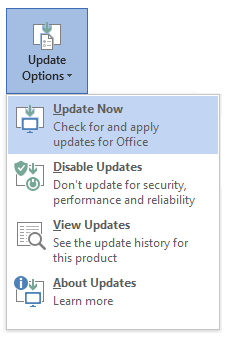Symptom
Anta att du kör en eller flera Lync SDK-baserade program på datorn och att du ansluter till ett möte med många deltagare. I den här situationen slutar din Lync-eller Skype för företag-klient att svara under en period.
Orsak
Att ansluta till ett möte med många deltagare genererar tusentals interna händelser, vilka sedan köas och behandlas.
Närvaron av ett Lync SDK-baserat program gör att Lync-eller Skype för företag-klienten skickar dessa interna händelser till ytterligare köer. Dessa köer använder fristående COM-samtal som tar betydligt längre tid att slutföra. När kön behandlas svarar klientens gränssnitt tills kön är avmarkerad.
Lösning
Undvik problemet genom att avsluta alla Lync SDK-baserade program innan du ansluter till ett möte.
Lösning
Viktigt!
Följ stegen i det här avsnittet noggrant. Det kan uppstå allvarliga problem om du gör felaktiga ändringar i registret. Innan du ändrar det bör du först säkerhetskopiera registret för att kunna återställa det om problem skulle uppstå.
Lös problemet genom att installera de senaste uppdateringarna för Skype för företag 2016 och Skype för företag 2015. Skapa sedan ett grup princip objekt för att lägga till följande nya DWORD-registernyckeln och ange värdet under sökvägen:
HKEY_CURRENT_USER\Software\Microsoft\Office\xx.0\Lync
DWORD- EnableLargeMeetingProcessing = 1 DWORD LargeMeetingMinimumRosterCount = 20 (standard) DWORD LargeMeetingRosterLoadingDelayInSec = 30 (standard)
Obs!
XX.0 i den här register Sök vägen motsvarar Skype för företag-versionen (16,0 = Skype för företag 2016, 15,0 = Skype för företag 2015).
Eller så kan du aktivera den här korrigeringen genom att skapa en anpassad princip post och lägga till den i klient principen:
$x = New-CsClientPolicyEntry -Name "EnableLargeMeetingProcessing" -Value "true"
Set-CsClientPolicy -Identity "<ClientPolicyName>" -PolicyEntry @{Add=$x}Skaffa de senaste uppdateringarna
Obs!
Klicka härför en fullständig lista med klienter. Klicka-och-kör är det rekommenderade sättet att installera Skype för företag-klienten. Du kan hämta Klicka-och-kör-klienten från Office365-portalen.
Microsoft Installer (MSI)-baserad utgåva
Klicka-och-kör-nummer
Öppna ett Office-program, till exempel Word, och välj sedan fil> konto> uppdaterings alternativ> Uppdatera nu.
Obs!
Om "uppdaterings alternativ" inte finns i klienten är detta en. MSI-installation.